
iOS 14 には、iPhone のカメラをより速く、より使いやすくするいくつかのツールや機能が追加されています。
Patrick Holland/CNET
私は 6 月に WWDC においてベータ版を発表してから、ずっと iOS 14 を使っています。 現在、Apple の最新のオペレーティング システムはベータ版を終了し (まだインストールしていない場合は、iOS 14 を iPhone にインストールする方法はこちら)、ホーム画面用のウィジェット、ピクチャ イン ピクチャ ビデオ、翻訳アプリなど、気に入った新機能をまだ発見しているところです。 私のお気に入りの発見のひとつは、iPhoneのカメラに対する新しいツールや改良点です。 新しいカメラ機能は、通常、新しいiPhoneがリリースされたときにしか出てきませんが、Appleは、ソフトウェアの更新だけで、より多くのカメラ機能を追加することができました。
Read: iPhone 12: Appleの最新の携帯電話のラインナップについて知っておくべきこと
新しい機能は、写真を速く撮影し、より容易に露出を制御することができます。 また、ナイトモードの写真を撮るときに静止するのを助けてくれることもあります。 これらはすべて、カメラアプリをより使いやすくするための改善です。
iOS 14の新しいカメラ機能のそれぞれについてステップバイステップのガイドが必要な場合は、以下のビデオを見てください。
iOS 14、ナイトモードにガイドを追加
素晴らしいナイトモードの写真を撮りたいなら、できるだけ携帯を静止させておく必要がある。 iOS 14では、手持ちのナイトモード写真を撮影する際に、携帯電話を安定させるためのガイドが追加されました。

iPhoneを動かしすぎると、画面上に十字のペア(黄色と白)が表示されるようになっています。 このとき、2つの十字のガイドが合うように、iPhoneの持ち方を調整することができます。 その結果、カメラはより安定し、よりシャープな写真を撮ることができます。
新しいナイトモードのガイドは、トップダウン撮影時にポップアップする十字のガイドを彷彿とさせます。 しかし、自分自身の鏡像である自分撮りを好むのであれば、iOS 14 はあなたの背中を押します。 自分の顔を反転させた写真を撮ることができるようになりました。 シャツにテキストがある場合は、鏡像のように逆さまに表示されます。
Huawei のような Android 携帯が何年も前からミラーリングされたセルフィーを備えていることは、「どの OS が最初にそれを実現したか」という競争において注目に値します。
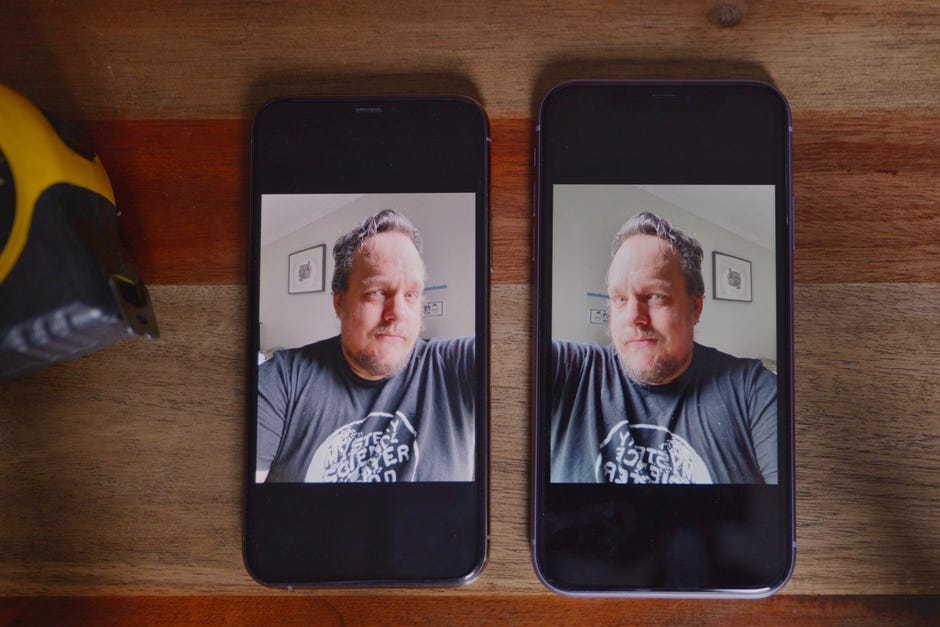
IOS 14 では、セルフィーをミラーリング(右)するか反転したまま(左)するかを選択できます。
Patrick Holland/CNET
あなたの iPhone でミラーセルフィーを有効にするには、「設定」、「カメラ」に行き、「構図」セクションで「ミラー フロント カメラ」をオンにします。
素晴らしいのは、写真とビデオの両方で機能することです。 つまり、画面上のライブ プレビューはミラーリングされません。 そのため、自撮りカメラを使ってメイクアップをしたい場合、ビデオを録画するか写真を撮るまで、自分が反転しているのがわかります。
iOS 14 では、カメラ アプリに露出補正ダイヤルを追加
これから撮る写真の明るさを調整することは、iOS 13 では面倒なことでした。 それは、画面をタップしたときにポップアップする小さな黄色い四角の中に、フォーカスと露出が一緒に固定されているからです。 その黄色い四角は AF/AE ボックス (オートフォーカス/自動露出) と呼ばれています。
露出を上書きして変更したい場合は、AF/AE ボックスの右側にある明るさのアイコンをタップして、画面上のアイコンを上下にドラッグしてください。 私は、明るさを調整するために小さなタップとドラッグを繰り返し、まるで犬がドアを引っ掻いて中に入れてもらうような気分になってしまいます。 画面の左上に表示される小さなライトメーターもあります。
Patrick Holland/CNET
iOS 14 では、これらをすべて解決し、写真の明るさをより明るく、より暗く調整しやすくする、新しい露出補正ダイヤルが追加されました。 シャッター ボタンの上にあるカメラ ツールのドロワーを開くと、真ん中にプラスとマイナスの記号がある丸い、新しい露出補正のアイコンが表示されます。 アイコンをタップすると、ダイヤルが開きます。 その後、ダイヤルを左右にスワイプして露出を増減できます。 Appleは、ミラーレス一眼カメラやデジタル一眼レフカメラのように、ダイヤルに露出値の数字を表示することもできます。
露出ダイヤルが開いているとき、ディスプレイの左上部分に小さなメーターが表示されます。 調整しながら、どれくらいの変化なのかを確認することができます。 この小さなメーターをタップすると、EV も表示されます。
これにより、指の犬の傷なしで、写真の明るさを簡単に調整できます。
Faster shot-to-shot performance in iOS 14
もうひとつの大きな追加は、連続写真を速く撮ることができることです。 バースト モードでない場合、iOS 14 では、1 つの写真をキャプチャしてから、その直後に別の写真を撮影するまでの遅延が少なくなっています。 iOS 14 は劇的に高速です。
iOS 14 では、連続した写真をより速く撮影できるようになりました。 1つの写真から別の写真への時間が短くなります。
Patrick Holland/CNET
iOS 14 betaでは、デフォルトでオンになっていますが、オフにしていて機能を有効にする必要がある場合は、「設定」、「カメラ」の順に移動してください。 5647>
iOS 14 では、ボリュームアップボタンを使用してバースト写真を撮ることができます
現在 iOS 13 では、いずれかのボリュームボタンを長押しすると、クイック撮影ビデオが録画されます。
iOS 14 では、ボリュームアップボタンをリマップして、ボリュームアップボタンを押し続けると、写真をバースト撮影することができます。 音量アップキーを押し続けている限り、写真のバーストは続きます。

Camera appの音量アップボタンをリマップして、押し続けると写真のバーストが撮れるようにできます。
Patrick Holland/CNET
これを有効にするには、「設定」の「カメラ」から「バーストに音量上を使用」をオンにしてください。
カメラ機能については、iOS 14 の 6 つの機能で iPhone がもっと好きになることを読み、新しい iOS 14 ウィジェット Smart Stack を iPhone でカスタマイズするためのプロとしてのヒントを学んでください。
Video: iOS 14 hands-on preview: 新しいiPhone OSの開発者向けベータ版を試す
初版は2020年7月21日午前6時15分(PT)に発行されました。